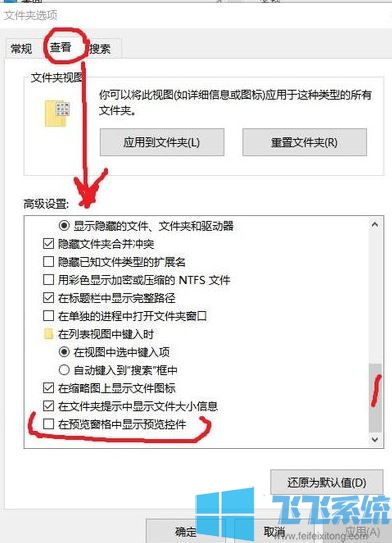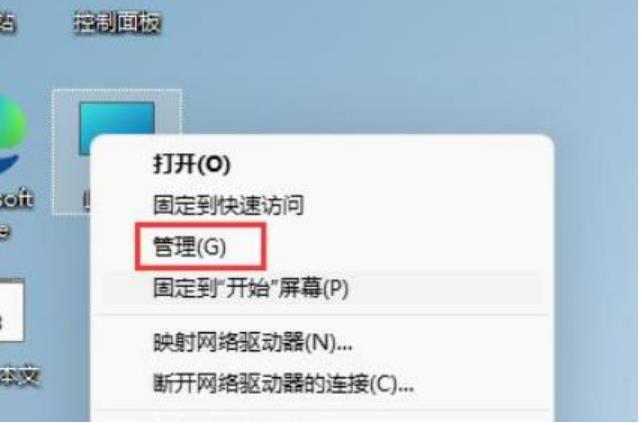重装Windows 7系统是一个相对复杂的过程,可能需要一定的技术知识。下面手把手教大家快速重装系统win7方法,一起往下看。
工具/原料:
系统版本:windows7系统
品牌型号:华为matebook13
软件版本:魔法猪一键重装系统v2290+小鱼一键重装系统v2290
方法/步骤:
方法一:魔法猪在线一键重装系统win7
1、快速重装系统win7方法,首先下载安装魔法猪一键重装系统软件并打开,选择需要安装的win7系统,点击下一步。
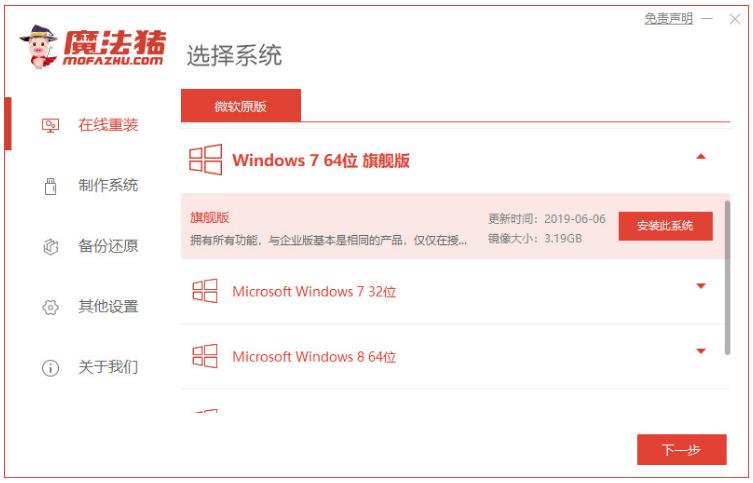
2、正在开始下载系统镜像文件及驱动设备等等。
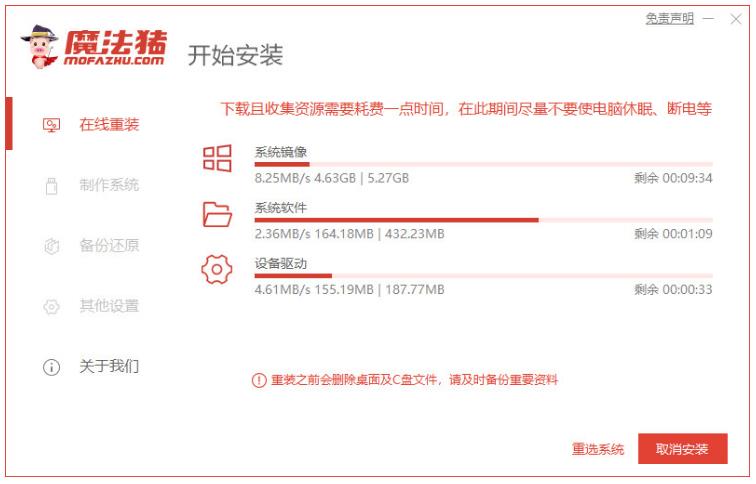
3、系统安装完成之后,点击立即重启。
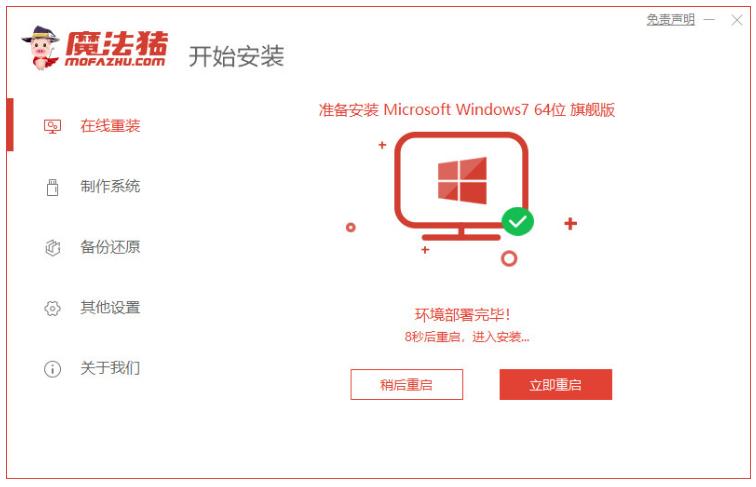
4、进入到启动项界面,选择第二个选项按回车键进入pe系统界面。
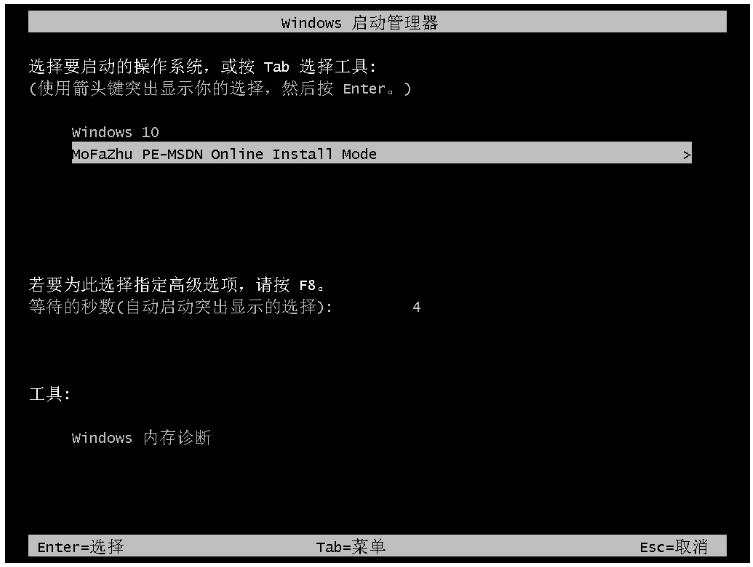
5、进入到桌面之后,会开始安装系统镜像文件。

6、选择系统盘的目标分区c盘。
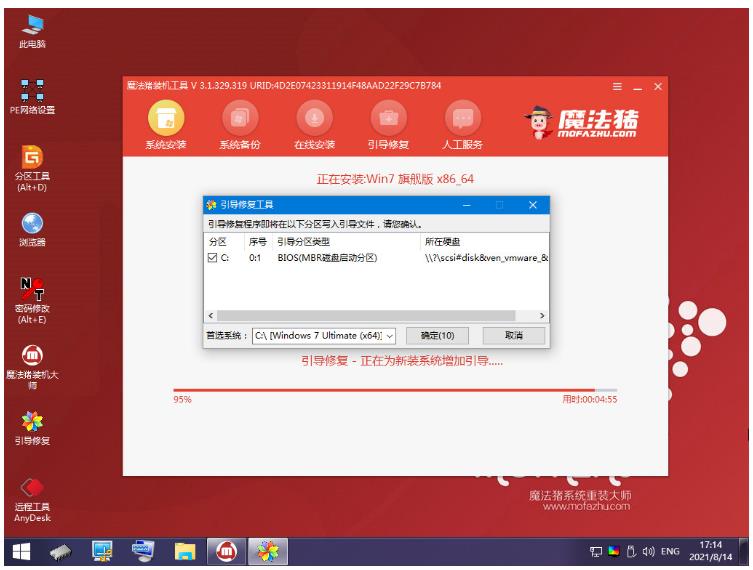
7、重启之后,来到新系统桌面即说明一键重装系统win7成功。
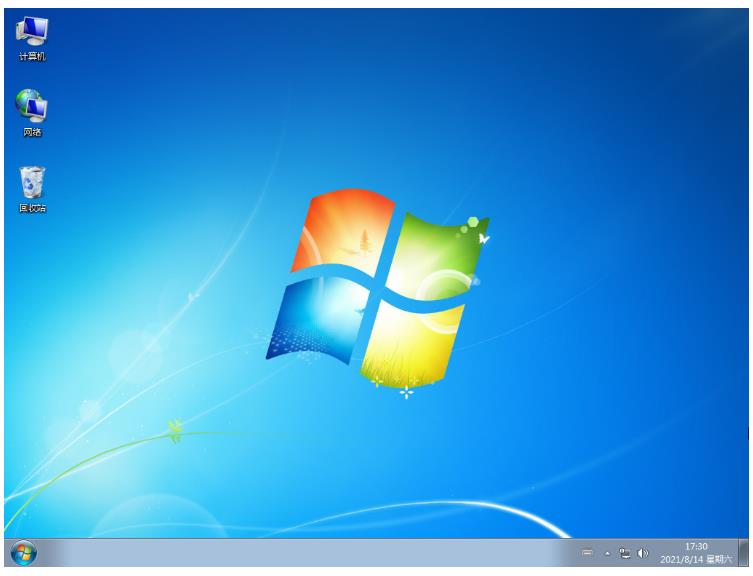
方法二:小鱼在线一键重装系统win7
1、首先下载安装好小鱼一键重装系统工具并打开,选择需要安装的win7系统,点击下一步。

2、选择需要安装的软件,点击下一步。
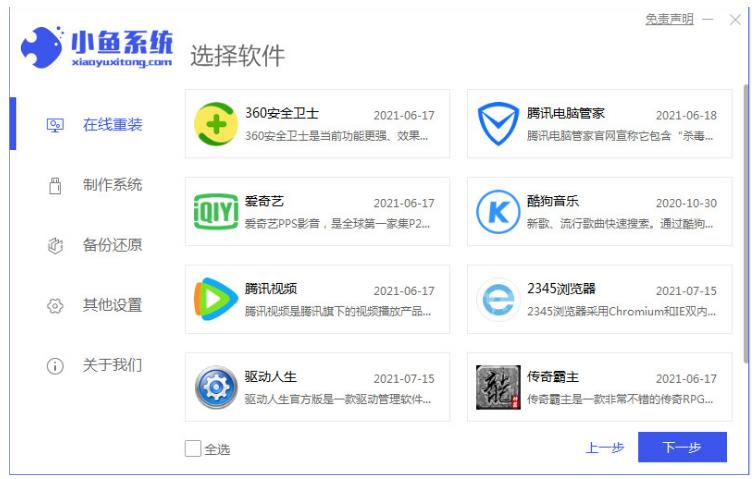
3、耐心等待,软件将会自动开始下载win7系统镜像资料以及驱动等等。
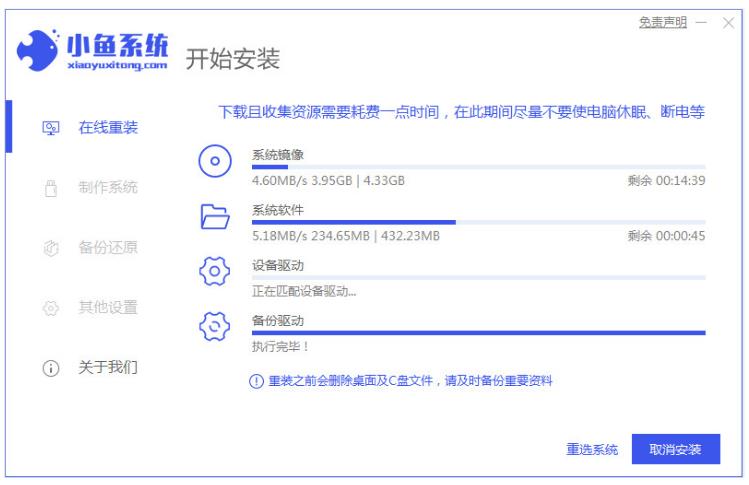
4、环境部署完毕之后,点击立即重启。
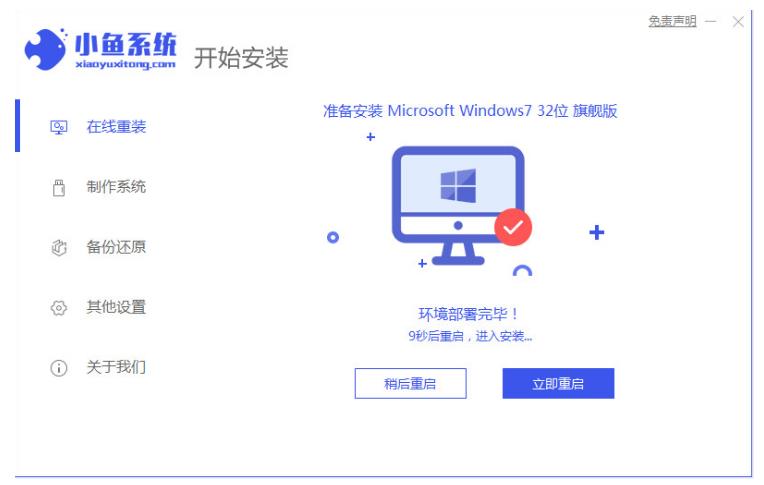
5、选择第二项按回车键进入到xiaoyu-pe系统界面。

6、进入pe系统内,装机软件会自动开始安装win7系统。
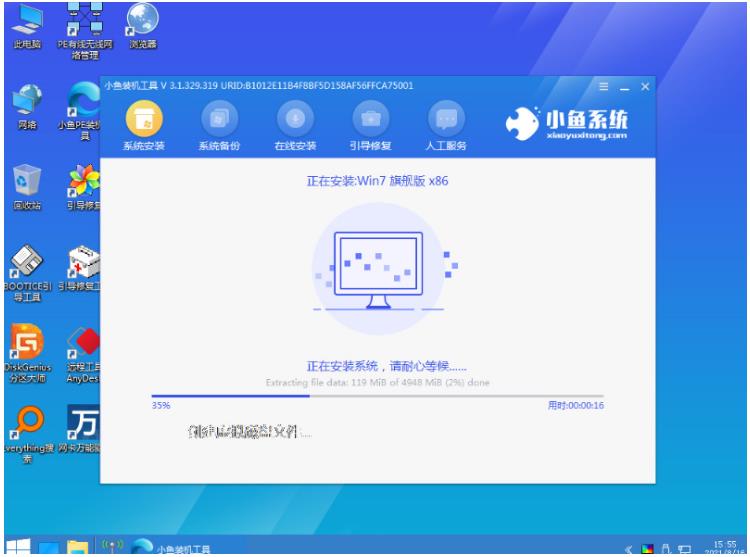
7、耐心等待,系统安装完成后选择立即重启,进入到win7系统桌面一键重装系统win7成功。
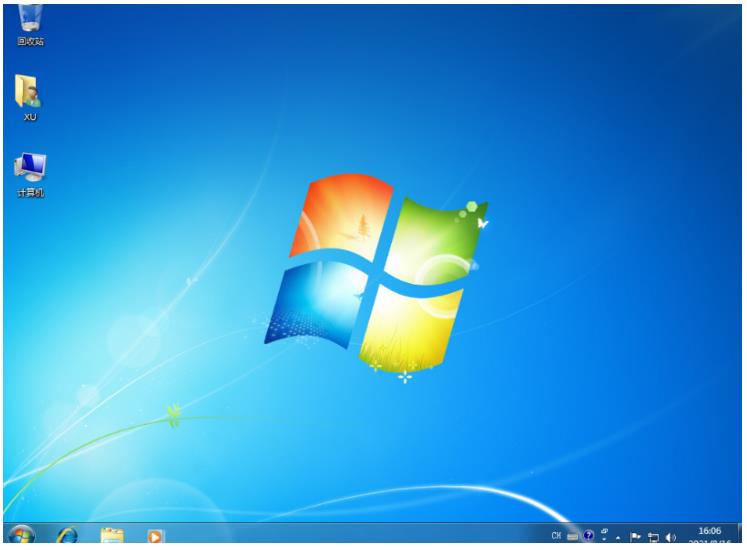
总结:
方法一:魔法在线一键重装系统win7
1.打开魔法猪一键重装系统软件,选择wim7系统安装。
2.安装完成,选择重启电脑,选择第二个选项进入系统。
3.重启电脑之后进入到系统即可开始正常使用。
方法二:小鱼在线一键重装系统win7
1、打开小鱼一键重装系统工具,选择win7系统安装。
2、载镜像后重启电脑进入pe系统自动安装。
3、最后重启电脑,直至进入新的win7系统桌面即可。